共用小鍵盤
分享 padlet 有許多方法。最簡單的是分享 padlet 的 URL,但依據您的 padlet,您可能會偏好不同的分享方式。以下是分享選項的摘要。所有分享選項都可以在 padlet 的分享選單中找到。

調整您的隱私權設定
在您分享您的 padlet 之前,您應該確保您有正確的隱私權設定。每個 padlet 都有多種隱私權設定,此設定決定誰可以存取 padlet。
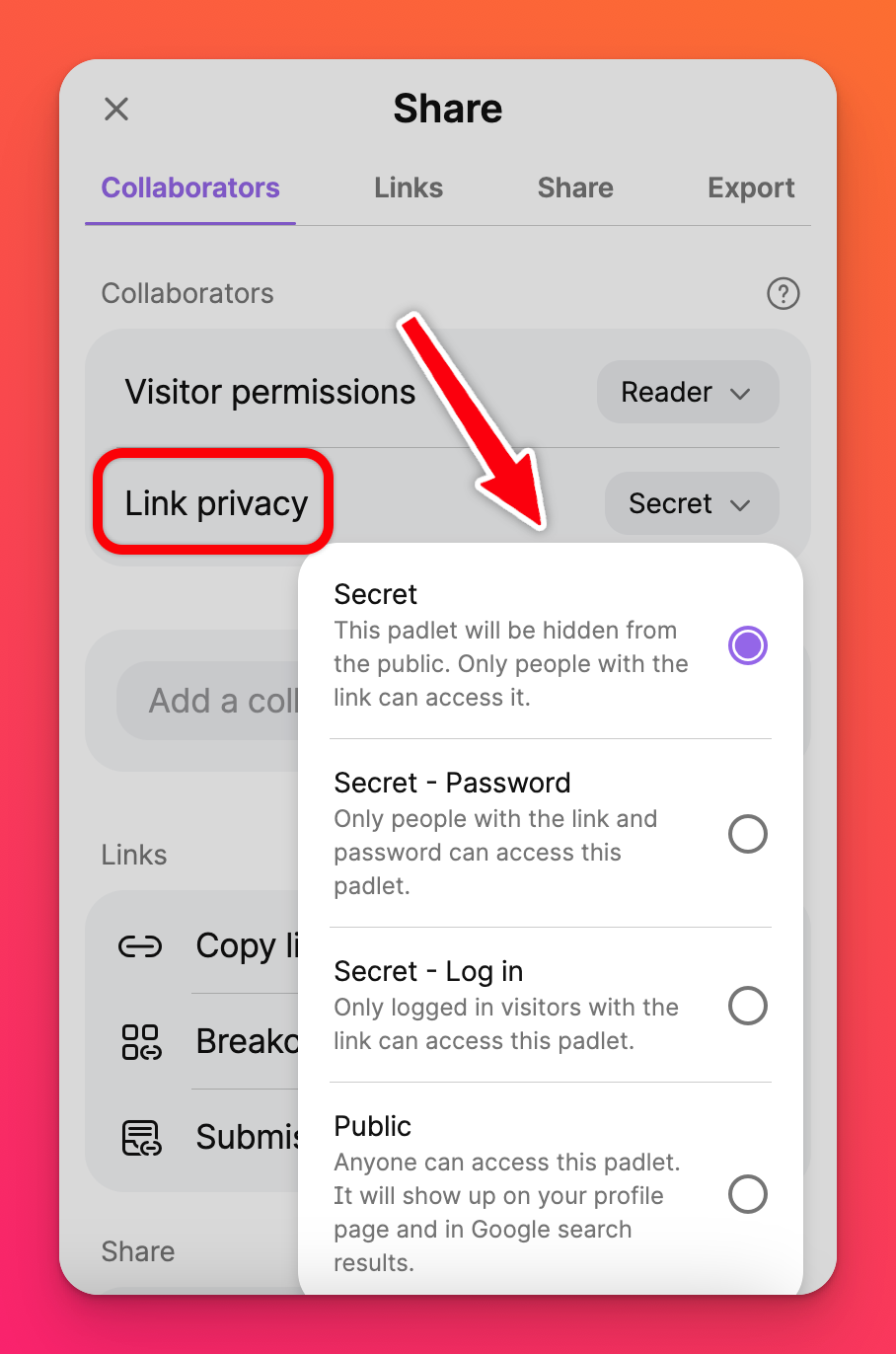
秘密」是個人使用者的預設隱私設定,這表示任何擁有連結的人都可以存取 padlet。但是,如果您將「訪客權限」設為「禁止存取」,例如,您需要先邀請使用者成為合作者,他們才能存取 padlet。
分享選項
分享 padlet 最簡單的方式是複製並分享 padlet 的 URL。只要點選複製連結到剪貼簿,就可以將連結貼到任何地方。
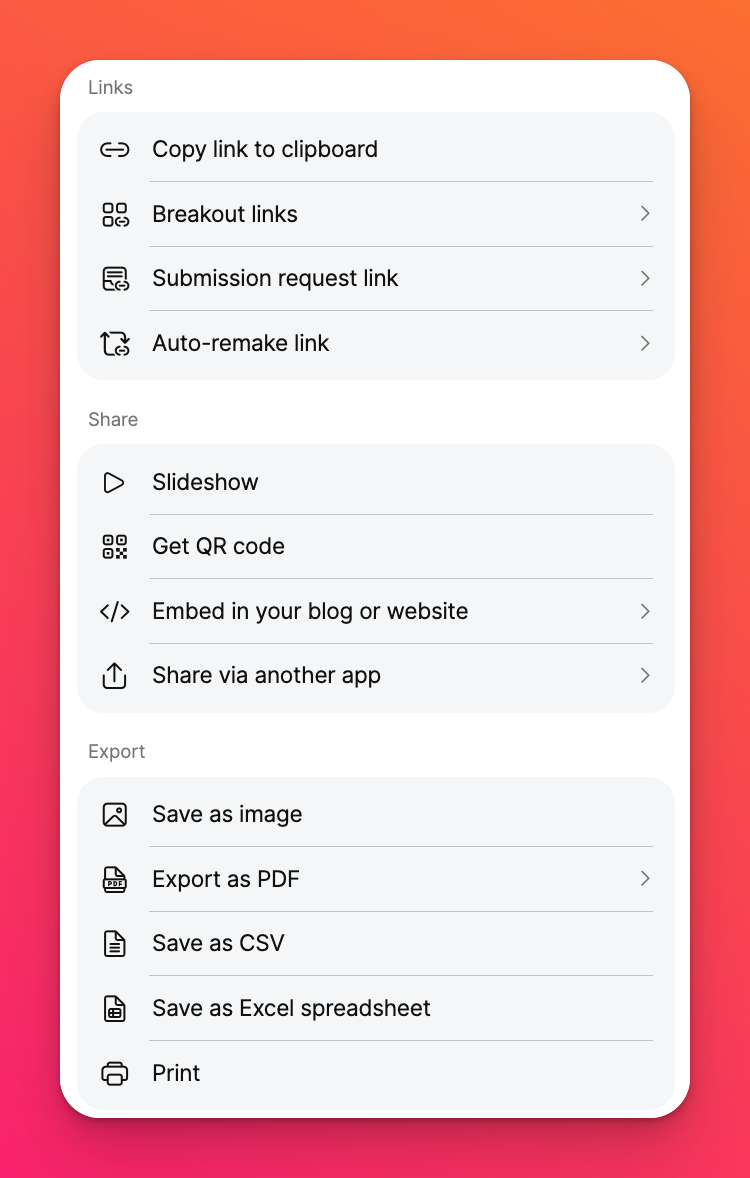
以下是所有分享選項的摘要。
複製連結到剪貼簿:複製連結到 padlet,您可以貼上並寄送給任何人。
分割連結:只分享您 padlet 的特定部分,並隱藏其餘部分!
提交請求連結:防止使用者在貢獻之前看到您的 padlet。
自動重製連結:傳送一個連結,可將 padlet 自動產生一份複本存入收件者的帳戶。
幻燈片:開啟一個新標籤,其中包含根據您的 padlet 所產生的 Slideshow。開啟 Slideshow 後,您就可以直接分享連結。
取得 QR 碼:產生 QR 碼。Padlet支援行動和桌上型應用程式,以及您偏好的瀏覽器。
嵌入您的部落格或網站:提供嵌入代碼,可複製並貼到您的網站上。
透過其他應用程式分享:在 Facebook、X(Twitter)上草擬新文章,或在 Zoom 中開啟。您也可以在 Google 教室分享您的 padlet。
與您組織內的使用者分享
如果您的組織或學校訂閱了 Padlet - 您可以在這裡學習如何與組織內的其他使用者分享 padlet!
與您的組織以外的用戶共享
如果您的組織或學校訂閱了 Padlet,並且想要與帳號以外的使用者分享 padlet,請按這裡!

